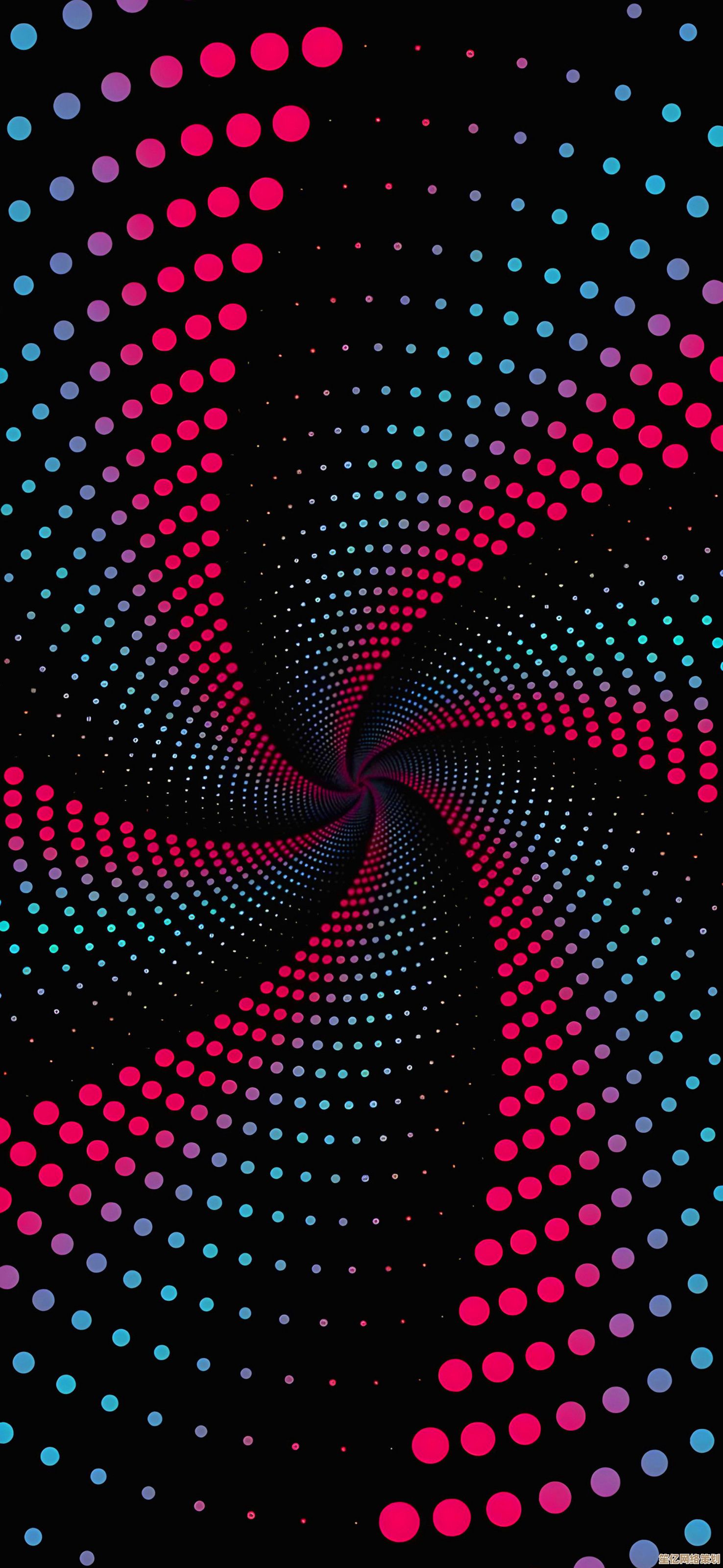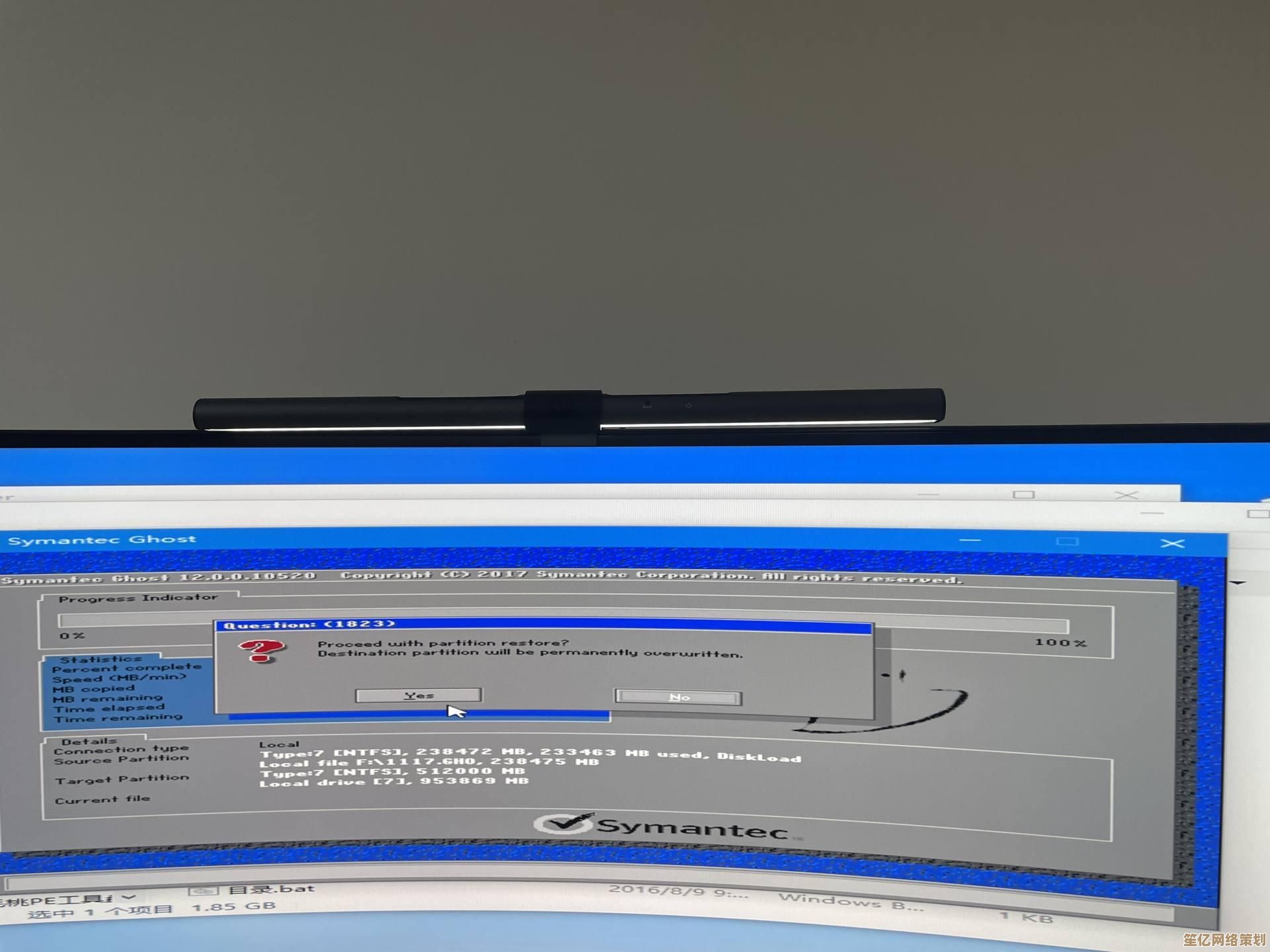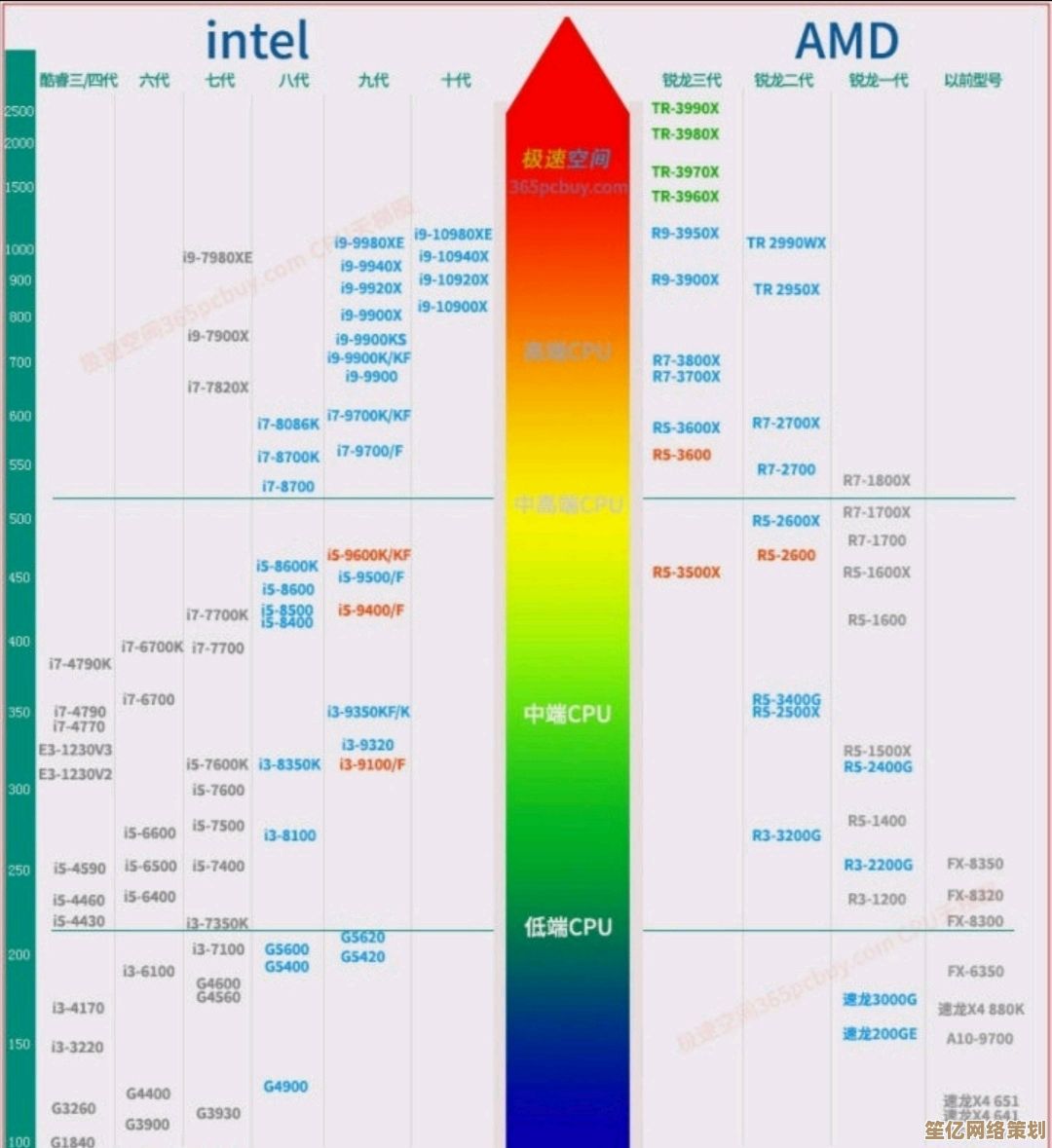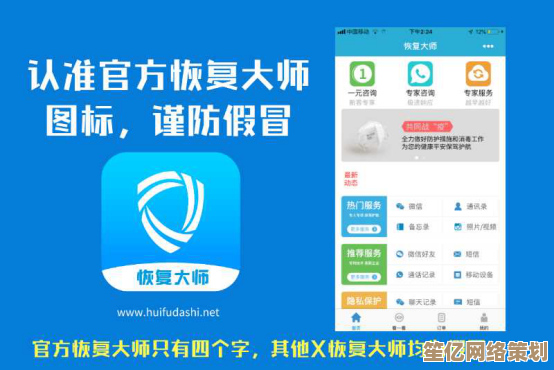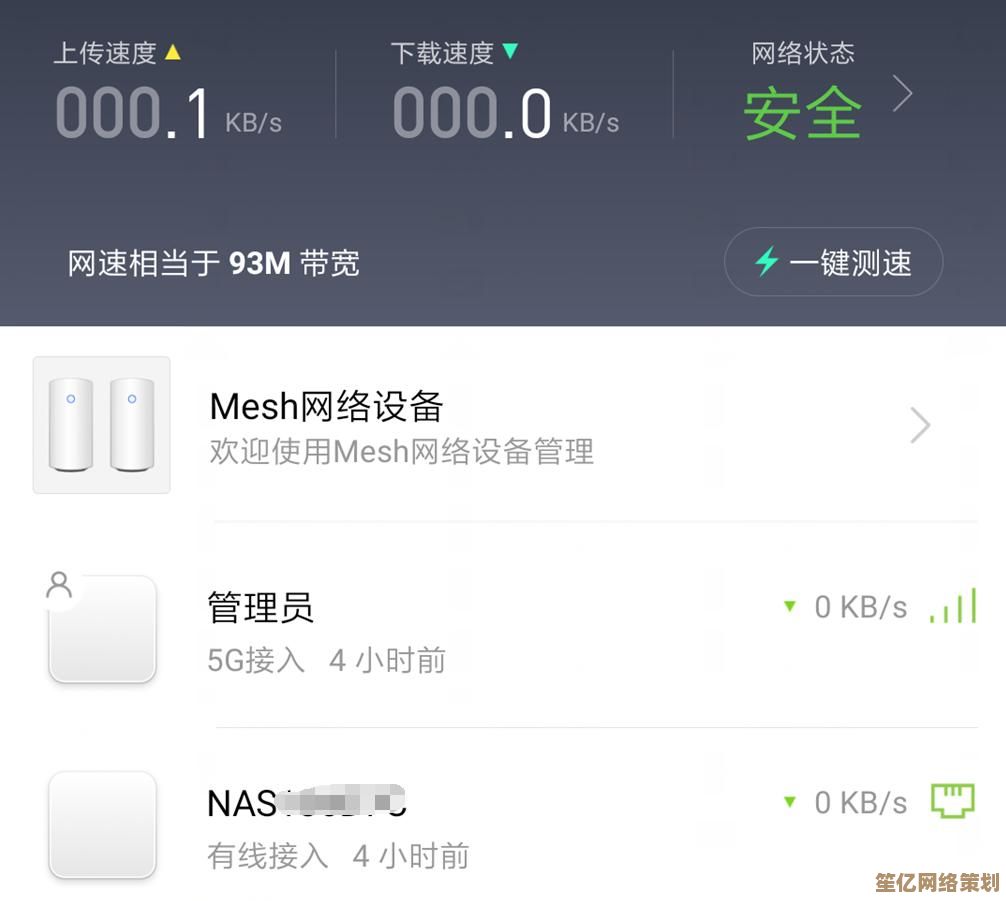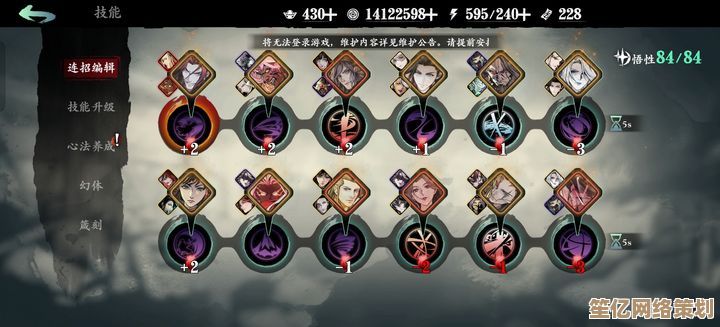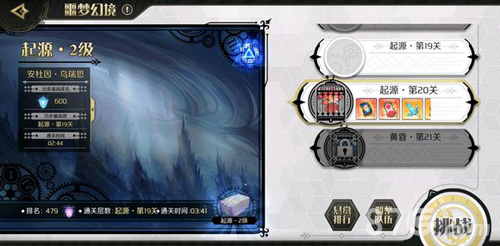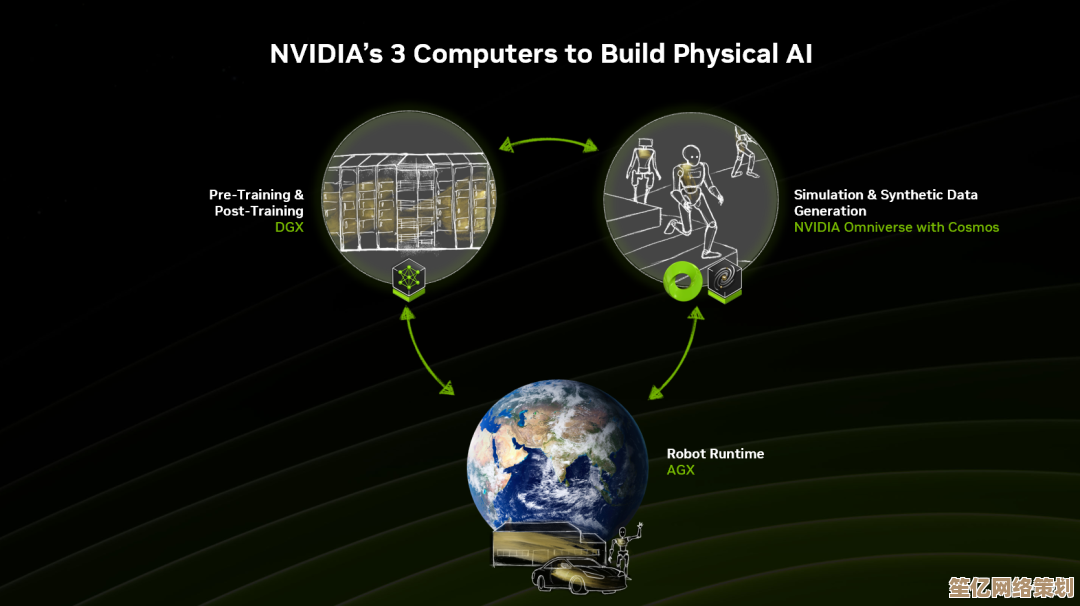电脑手写板安装不求人,小鱼详细教程助您快速上手
- 问答
- 2025-09-29 10:55:42
- 2
电脑手写板安装不求人,小鱼详细教程助您快速上手
刚拿到新买的手写板时,我望着包装盒里那堆线材、光盘和看不懂的英文说明书,心里一阵发怵——这玩意儿真能装好吗?商家客服只会机械地回复"请参考说明书",那堆密密麻麻的小字简直像天书,得,只能靠自己了,今天我就把这一路摸索的血泪经验掰开揉碎,手把手教你搞定它!
第一步:开箱别懵圈,先认准"主角" 拆开包装别被一堆配件吓到,核心就三样:手写板本体、那根命根子般的USB线(或无线接收器)、还有一支压感笔,我当初差点把笔尖替换装当垃圾扔了,后来发现磨损后得换,真是险过剃头,至于驱动光盘?老实说,现在光驱都成稀有动物了,直接无视吧,官网才是王道。
第二步:驱动安装——官网才是亲妈!
- 坑点预警: 第一次我偷懒用了光盘里的驱动,结果Win10系统直接给我甩脸子——不兼容!气得我差点拍桌子,后来学乖了,必须上官网! 在品牌官网(比如Wacom、绘王、高漫等)找到"支持"或"下载"页面,按手写板型号和你的操作系统版本(Win10/Win11/Mac)精准下载驱动,千万别觉得"差不多就行",差一点都不行!
- 安装过程: 下载完的安装包,双击运行基本一路"下一步"就行,但关键一步来了——装完必须重启电脑! 我有次没重启,板子插上去死活没反应,还以为买到了次品,急出一身汗,重启后秒识别,真想给自己一脑瓜崩。
第三步:连板子!姿势要对
- 有线连接: USB线一头插板子,一头怼电脑,注意接口方向,别用蛮力。优先插电脑屁股后的USB口(主板原生口),前面板的口有时供电不稳会抽风。
- 无线连接(如有): 需要把配套的无线接收器插电脑USB口。首次使用前,记得按说明书给手写板装上电池(如果有),并完成配对(通常长按某个配对键),我的绘王板子第一次配对时,傻乎乎按了半分钟没反应,后来发现是电池绝缘片没抽掉...蠢哭。
第四步:校准!别让笔尖"指东打西" 驱动装好、板子连上后,系统托盘(右下角)通常会跳出品牌控制面板图标。重点来了:打开控制面板,找到"映射"或"校准"选项!
- 校准操作: 按提示用压感笔依次点击屏幕上出现的几个靶心位置。一定用笔尖垂直点! 我刚开始歪着点,结果画线时光标总往右上飘,画个直线跟蚯蚓爬似的,还以为是笔坏了。
- 映射设置: 这里决定板子区域对应屏幕哪个部分。新手强烈建议选"全区域映射"(笔在板子任何位置移动,光标都对应屏幕同比例位置),别学我一开始设成"部分区域",画着画着笔就"出界"了,光标直接失踪,还以为灵异事件。
第五步:小试牛刀!先别急着当大师 驱动装好、校准完毕,等等——先别急着打开PS挥毫泼墨!强烈建议先用系统自带的"画图"或"便笺"小试一笔。
- 测试压感: 轻轻画,用力画,看看线条粗细变化是否自然,没变化?赶紧去控制面板里找"笔压设置"或"笔尖感应",把灵敏度调高! 我当初以为压感失灵,差点申请退货,结果只是灵敏度被默认设成了"迟钝"。
- 测试按键(如有): 如果笔身或板子上有快捷键,去控制面板里设置功能(比如设为橡皮擦、撤销、缩放等),再测试是否生效,别像我,设好了却忘了保存设置,白忙活一场。
避坑血泪总结:
- 驱动官网下,版本要对号入座! 光盘驱动?让它进垃圾桶吧。
- 装完驱动必须重启!必须! 这是玄学,也是科学。
- 校准要垂直点靶心! 歪着点,画出来更歪。
- 新手映射选"全区域"! 别给自己制造"光标消失术"。
- 先拿"画图"试水! 别一上来就挑战PS,容易心态崩。
折腾完这一套,看着笔尖流畅地在屏幕上划出线条,那种"原来我也能搞定"的成就感,比画出一幅好画还让人开心!手写板安装真没想象中那么玄乎,无非就是官网驱动+校准+测试三板斧,下次再看到包装盒里那堆"零件",你大可以潇洒一笑:小场面,看我的!
安装过程中遇到点小波折也别慌,哪个老手不是从一脸懵圈开始的?

本文由寇乐童于2025-09-29发表在笙亿网络策划,如有疑问,请联系我们。
本文链接:http://waw.haoid.cn/wenda/13706.html